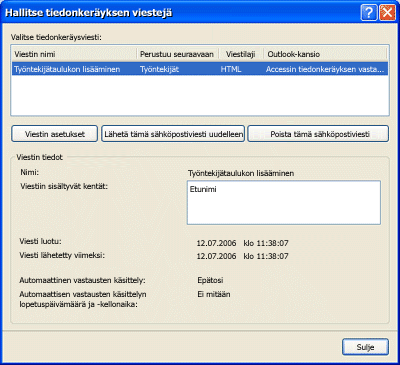Tässä artikkelissa kerrotaan, miten voit tarkastella tietojen keräämisen vastauksia, miten voit tarkistaa sähköpostin käsittelyasetukset, sekä ohjeet yleisten virhesanomien tai vastausongelmien vianmääritykseen.
Tietojen keräämisen viestien hallinta -valintaikkunan avulla voit hallita sekä sähköpostiviesteille lähettämiäsi tietojen keräämisviestejä että vastauksia, jotka olet saanut kuhunkin viestiin Outlookin Saapuneet-kansiossa.
Jos valintaikkuna ei ole näkyvissä, avaa se seuraavasti:
-
Avaa tietokanta, joka sisältää hallittavan viestin.
-
Valitse Ulkoiset tiedot -välilehden Kerää tietoja -ryhmästä Vastausten hallinta.
Sisältö
Tarkastele vastauksia
Näin tapahtuu, kun lähetät tiedonkeräyslomakkeen sähköpostitse. Vastaanottajat vastaavat viestiin valitsemalla Vastaa, täyttämällä lomakkeen ja valitsemalla sitten Lähetä. Tässä osassa kerrotaan, miten voit tarkastella vastauksia ja mitä tehdä, jos niitä ei käsitellä oikein. Riippumatta siitä, käsittelitkö vastaukset automaattisesti vai manuaalisesti, voit avata vastaukset manuaalisesti tai selvittää, kuka vastasi. Lisätietoja vastausprosessiasetusten määrittämisestä on artikkelissa Sähköpostiviestien kautta kerättyjen tietojen lisääminen Access-tietokantaan.
Voit tarkastella vastauksia seuraavasti:
-
Avaa Microsoft Outlook 2007 tai 2010 ja selaa kansioon, jonka olet määrittänyt tietojen keräämisen vastausten tallentamista varten.
Vihje: Jos et muista kansion nimeä, valitse Ulkoiset tiedot -välilehden Kerää tietoja -ryhmästä Vastausten hallinta. Tietojen keräämisen viestien hallinta -valintaikkunassa kansion nimi on Outlook-kansion sarakkeessa, joka vastaa viestiä, jonka vastauksia haluat tarkastella.
-
Avaa vastaus Outlookissa kaksoisnapsauttamalla vastausta. Näet lomakkeen lähettäjän täyttämänä.
Access ei käsittele vastausviestin vastauksia. Jos siis huomaat, että yksi tai useampi vastaanottajien lomake on tyhjä, puutteellinen tai keskeneräinen, sinun on lähetettävä alkuperäinen sähköpostiviesti uudelleen kyseisille käyttäjille Vastaa-komennon sijaan. Lisätietoja tietojenkeräysviestin uudelleen lähettäminen on artikkelissa Tietojenkeräysviestin lähettäminen uudelleen.
Vastaavasti jos haluat lähettää pyynnön muille henkilöille, sinun on lähetettävä alkuperäinen viesti uudelleen sen lähettämisen sijaan.
Vastausten automaattisen käsittelyn asetusten tarkistaminen
Jos valitsit, että vastaukset käsitellään automaattisesti, varmista seuraavasti, että vastaukset käsitellään oikein:
-
Tarkista kunkin vastauksen arvot Seurantamerkintä-, Tietojen keräämisen tila- ja Luokat-sarakkeissa .
Vihje: Jos et näe sarakkeita Seurantamerkintä, Tietojen keräämisen tila ja Luokat näkymässäsi, lisää ne Kentän valitsin -toiminnolla. Napsauta sarakeotsikkoa hiiren kakkospainikkeella ja valitse sitten Kentän valitsin. Vedä Kentän valitsin -valintaikkunassa jokainen kenttä ja pudota se aiemmin luodun sarakeotsikon oikealle tai vasemmalle puolelle.
Jos Seurantamerkintä-asetuksena on Outlook-kansiossa Tietojen kerääminen onnistui, Tietojen keräämisen tila -sarake on tyhjä ja Luokat-sarakkeessa on vihreä ilmaisin, vastaus on käsitelty onnistuneesti.
-
Lisäksi kannattaa tarkistaa kohdetaulukoiden sisältö ja varmistaa, että kerätyt tiedot tallennetaan joko uusina tietueina tai aiemmin luotujen tietueiden päivityksinä.
Huomautus: Et voi lisätä tietoja sähköpostiviestin vastauksesta, jos vastaanottajasi on käyttänyt Hotmailia tai Yahoota tietojenkeräyslomakkeen lähettämiseen.
Automaattisesti käsiteltyjen vastausten ongelmien vianmääritys
Sähköpostin vastaanottajat saattavat ilmoittaa täyttäneensä lomakkeet ja lähettäneensä ne sinulle vastatuksina. Odotettuja tuloksia ei kuitenkaan näy Accessissa tai Outlookissa. Esimerkki:
-
Accessin kohdetaulukoiden tiedot eivät näy. Uusia tietueita ei lisätä tai olemassa olevia tietueita ei päivitetä.
-
Outlookin viestin Tietojen keräämisen tila - sarakkeessa näkyy joko virhesanoma tai merkkijono "Sanoma käsittelemätön". Lisäksi viestin Luokat-sarakkeessa näkyy joko punainen neliö tai tyhjä.
Jos kohtaat tämän tyyppisiä ongelmia, katso vianmääritysohjeet kohdasta Tietojen keräämisen vastausteni automaattinen käsittely.
Lisätietoja on artikkelissa Sähköpostien kautta kerättyjen tietojen lisääminen Access-tietokantaan , jos haluat varmistaa, että automaattinen käsittely on määritetty oikein.
Vastausten manuaalinen käsittely
Vastauksen manuaalinen käsittely edellyttää vientitoiminnon aloittamista Outlookista. Voit viedä vain yhden vastauksen kerrallaan. Vältä vastauksia, joiden Tietojen keräämisen tila - sarakkeen arvoksi on määritetty Tietojen kerääminen sähköpostin avulla onnistui. Tämä tila ilmaisee, että vastaus on jo käsitelty onnistuneesti. Vastaukset, joiden Tietojen keräämisen tila - sarakkeeksi on määritetty Käsittelemätön viesti , on käsiteltävä manuaalisesti. Vastausta, jossa on virhesanoma tässä sarakkeessa, ei ole käsitelty automaattisesti, ja se edellyttää vianmääritystä, ennen kuin voit viedä sen manuaalisesti. Lisätietoja vianmäärityksestä on artikkelissa Tietojen keräämiseen liittyviä vastauksiani ei käsitellä automaattisesti.
-
Napsauta Outlookissa hiiren kakkospainikkeella vastausta, jonka haluat käsitellä manuaalisesti.
-
Valitse Vie tiedot Microsoft Office Accessiin.
-
Tarkista vie tiedot Microsoft Accessiin -valintaikkunassa vastauksen tiedot ja vie se valitsemalla OK . Jos vientitoiminto onnistuu, näyttöön tulee sanoma Tiedot onnistuneesti viety tietokantaan. Jos toiminto epäonnistuu, näet virheiden vuoksi sanoman Tietojen tuominen ei onnistu ja sen jälkeen kuvauksen virheen aiheuttamista ongelmista. Seuraavassa taulukossa on lueteltu ongelmat, jotka saattavat aiheuttaa vientitoiminnon epäonnistumisen.
Manuaalisesti käsiteltyjen vastausten ongelmien vianmääritys
|
Ongelman tai tietojen keräämisen tila -sarakeviesti |
Syy |
Ratkaisu |
|
Kun napsautan vastausta hiiren kakkospainikkeella, En näe Vie tiedot Microsoft Accessiin - komentoa. |
Valittu viesti ei ole kelvollinen tiedonkeruuvastaus. |
Poista viestit, jotka eivät ole tietojen keräämisen vastauksia määritetystä kansiosta. |
|
Vastaus ei mene oikeaan kansioon. |
Vain viestin alkuperäiset vastaukset siirretään määritettyyn kansioon. Vastauksesi omiin viesteihin (ellet ole käyttänyt viestin kopiota Lähetetyt-kansiossa vastauksen luomiseen) ja vastaukset, jotka ovat osa keskustelussa käytettävää sähköpostiviestiketjua, eivät välttämättä siirry määritettyyn kansioon. Muita mahdollisia syitä ovat esimerkiksi se, että Accessia ei ole asennettu tai että vastausten käsittelyyn tarvittava apuohjelma puuttuu tai vioittuu. |
Jos jotakin vastaustasi ei käsitellä, täytä Lähetetyt-kansiosta löytyneen lähetetyn viestin lomake. Jos käyttäjä on täyttänyt lomakkeen vastauksessa vastaukseen, pyydä käyttäjää vastaamaan alkuperäiseen viestiin. Jos epäilet, että apuohjelma puuttuu tai se on vioittunut, vaihda Outlookiin ja toimi seuraavasti:
Jos näet kohdan Käytöstä poistetut sovellusapuohjelmat, napsauta Hallinta-ruudun nuolta, valitse Käytöstä poistetut kohteet ja valitse sitten Käytöstä poistetut kohteet -valintaikkunassa Microsoft Access Outlook -apuohjelma tietojen keräämiseen ja julkaisemiseen ja valitse Ota käyttöön. Jos et näe Microsoft Access Outlook -apuohjelmaa tietojen keräämiseen ja julkaisemiseen, yritä asentaa Access uudelleen. |
|
Tietokantaa ei löydy. Etsi tietokanta ja tuo tiedot manuaalisesti. |
Tietokanta on joko siirretty toiseen sijaintiin, nimetty uudelleen tai poistettu tai vioittunut. |
Palauta tietokanta alkuperäiseen sijaintiin ja yritä sitten uudelleen. |
|
Tietokanta on jo käytössä. |
Tietokanta on avoinna yksityisessä tilassa, eikä tietokantaan voi tehdä muutoksia, ennen kuin yksinomainen lukitus on julkaistu. |
Pyydä käyttäjää, jolla tietokanta on avattuna yksityisessä tilassa, sulkemaan ja avaamaan tietokanta normaalitilassa. Yritä sitten viedä vastaus manuaalisesti. |
|
Taulukko, kysely tai kenttä puuttuu. |
Kohdetaulukko tai kysely on joko poistettu tai nimetty uudelleen tai sen rakennetta on muokattu siten, että lomakkeen sisältöä ei voi lisätä taulukoihin. |
Luo puuttuvat kohdetaulukot ja -kyselyt tai luo ja lähetä uusi tietojenkeräysviesti. |
|
Lomake on joko vioittunut tai sitä on muokattu. |
Joko vastauksen lomake on vioittunut tai joku (vastaanottaja tai lähettäjä) on muokannut lomaketta. |
Jos vastaanottaja on muokannut lomaketta, pyydä häntä antamaan lomake uudelleen sinulle ja vie sitten vastaus manuaalisesti. Jos alkuperäisen viestin lomake on vioittunut tai se ei ole kelvollinen, sinun on luotava ja lähetettävä uusi viesti. |
|
Käsittelyn suorittamiseen tarvittavat tiedot puuttuvat. |
Tiedot, jotka tarvitaan vastauksen yhdistämiseen aiemmin luotuun tietueeseen, joka on päivitettävä, puuttuvat. |
Viestiasetukset on synkronoitava Outlookin kanssa. Valitse Accessin Ulkoiset tiedot -välilehden Kerää tietoja -ryhmästä Vastausten hallinta. Valitse viesti Vastausten hallinta -valintaikkunassa. Viestin tiedot -kohdassa Access näyttää varoitusruudun. Synkronoi asetukset napsauttamalla varoitusta ja sulje sitten valintaikkuna. Siirry takaisin Outlookiin ja yritä sitten viedä vastaus manuaalisesti. |
|
Tietoja ei voi lisätä tai päivittää, koska tietojen tuloksena olisi kentän arvojen kaksoiskappale, joka hyväksyy vain yksilölliset arvot. |
Kenttä, jonka Indeksoitu-ominaisuuden arvoksi on määritetty Kyllä (ei kaksoisarvoja), ei voi sisältää arvojen kaksoiskappaleita. Jos lomakekenttään määritetty arvo on jo taulukon vastaavassa kentässä, toiminto epäonnistuu. |
Pyydä vastaanottajia lähettämään toinen vastaus, jolla on eri arvo lomakekentässä. |
|
Antamasi arvo ei ole vaihtoehtoluettelon kohde. |
Lomake sisältää pakollisen kentän, joka hakee arvoja, mutta käyttäjä ei määrittänyt kentälle arvoa, tai kentän RajoitaLuettelo-ominaisuuden arvoksi on määritetty Kyllä ja käyttäjä on määrittänyt arvon, joka ei ole luettelossa. |
Pyydä vastaanottajia antamaan vastaus uudelleen kaikkien kenttien täyttämisen jälkeen tai täyttämään ja tallentamaan lomake ja yrittämään sitten vientiä uudelleen. |
|
Virheellinen arvo lomakekentässä. |
Vastaanottaja on syöttänyt virheellisiä tietoja yhteen tai useampaan kenttään. |
Pyydä vastaanottajia antamaan vastaus uudelleen kaikkien kenttien täyttämisen jälkeen tai täyttämään ja tallentamaan lomake ja yrittämään sitten vientiä uudelleen. |
|
Vastaus sisältää lomakkeen, joka sinun on täytettävä. Kun olet valmis, lähetä se tämän sähköpostiviestin lähettäjälle. |
Vastaanottaja ei täyttänyt lomaketta. |
Pyydä vastaanottajia lähettämään toinen vastaus lomakkeen täyttämisen jälkeen. |
Jos alkuperäinen viesti ei tavoittanut joitakin käyttäjiä, yritä lähettää viesti uudelleen sen sijaan, että lähetät sen edelleen. Lisätietoja viestin uudelleen lähettäminen on artikkelissa Tietojenkeräysviestin lähettäminen uudelleen.